DVD-k átvitele az iTunes-ba lehetővé teszi kedvenc filmjeit és tévéműsorait Mac és Windows rendszerű számítógépeken. Ebben a bejegyzésben lépésről lépésre kap egy útmutatót a DVD bemásolásához és importálásához az iTunes-ba.
1. rész: DVD-k másolása az iTunes alkalmazásba Mac és Windows PC számítógépen1
Ha egy DVD-t iTunes által támogatott videóra szeretne másolni, először le kell töltenie a DVD-ripper szoftvert. Rengeteg lehetőség áll rendelkezésre. Itt erősen ajánljuk a könnyen használhatót AVAide DVD Ripper DVD-k konvertálásához iTunes által támogatott videókká kiváló minőségben. Mind a titkosított, mind a házi készítésű DVD-ket képes bemásolni. Ezenkívül számos gyakran használt szerkesztési funkciót biztosít. Lehetővé teszi a forrás-DVD szerkesztését és a kimeneti minőség optimalizálását. Ingyenesen telepítheti ezt a szoftvert, és kövesse az alábbi lépéseket a DVD-k iTunes-ba másolásához.

PROBALD KI INGYEN Windows 7 vagy újabb rendszerhez
 Biztonságos letöltés
Biztonságos letöltés
PROBALD KI INGYEN Mac OS X 10.12 vagy újabb rendszerhez
 Biztonságos letöltés
Biztonságos letöltés1. lépésTöltse le ezt a DVD-t az iTunes ripperbe Mac vagy Windows PC-n, és nyissa meg. Helyezze be a DVD-lemezt a számítógép DVD-meghajtójába. A DVD-rippelő szoftver automatikusan felismeri a DVD-t. Kattinthatsz Töltse be a DVD-t DVD-jének egyszerű importálásához.

2. lépésVálasszon egy iTunes által támogatott formátumot a Mindent konvertálni erre ledob. A legjobb választás az MP4 formátum, amely a leginkább kompatibilis az iTunes-szal és a legtöbb eszközzel és lejátszóval. Különféle beállításokat állíthat be a kiváló kimeneti minőség érdekében. Ezután kattintson a Összes konvertálása gombot a DVD iTunes-ba másolásának megkezdéséhez.

Mielőtt konvertálna egy DVD-t iTunes-ba, kattintson a Szerkesztés gombot a beépített szerkesztő eléréséhez. Használhatja a DVD kivágására/forgatására/vágására, testreszabhatja kép- és hangeffektusait, szűrőket adhat hozzá, és igény szerint javíthatja a kimeneti minőséget.

A szükséges idő rip egy DVD-t a DVD méretétől és a számítógép sebességétől függ. A DVD sikeres bemásolása után könnyedén importálhatja az iTunesba.
2. rész: DVD-k átvitele, hozzáadása vagy importálása az iTunes-ba
Zenéket, filmeket, TV-műsorokat, podcastokat és egyebeket vásárolhat és játszhat le az iTunes Store áruházból, és élvezheti azokat az iTunes használatával. Az iTunes azonban natívan nem támogatja a DVD-ket. Használja a fenti módszert a DVD-k másolásához iTunes által támogatott videókba, majd vigye át őket az iTunes-ba. Ez a rész bemutatja, hogyan importálhat DVD-t az iTunesba Mac és Windows PC rendszeren.
Az iTunes egyszerű módot kínál a video- és audiofájlok szinkronizálására. A bemásolt DVD-ket könnyedén átviheti iTunes könyvtárába. Megnyithatja az iTunes alkalmazást, kattintson a tetejére Fájl menüt, majd válassza ki a Hozzáadás a könyvtárhoz választási lehetőség.
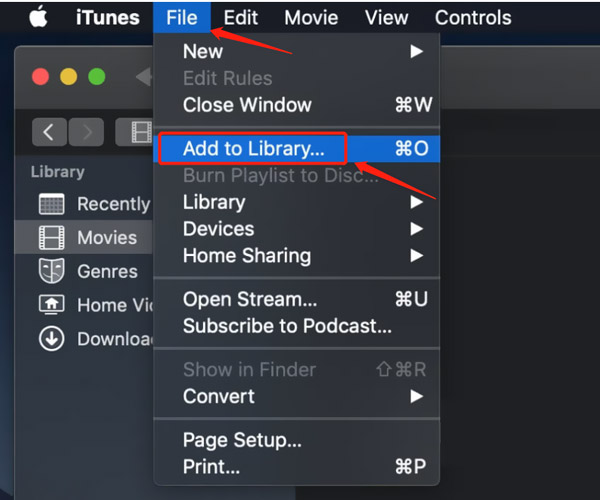
Kiválaszthatja a DVD-fájlt a számítógépéről. Amikor megtalálja a fájlt vagy mappát, kattintson a gombra Nyisd ki gombot a DVD iTunes-ba való átviteléhez. Vegye figyelembe, hogy az iTunes csak néhány népszerű videóformátummal kompatibilis, mint például az MP4, MOV és M4V. Az importálás befejezése után a DVD-t megtalálja az iTunes könyvtárban.
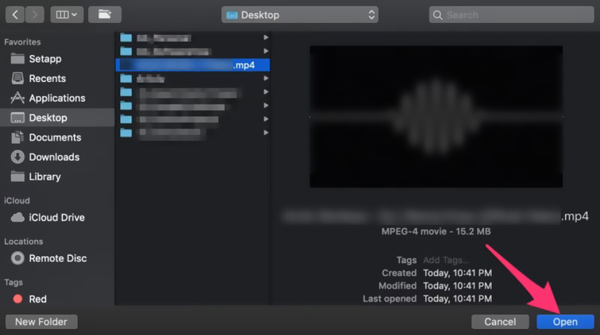
Miután áthelyezte a DVD-t az iTunesba, kattintson rá jobb gombbal, és válassza ki a Videó Info lehetőség a kapcsolódó metaadatok hozzáadására, például cím, rendező, év, műfaj, értékelés és egyebek. Ezeket az adatokat hozzáadhatja az importált DVD-k jobb kezeléséhez. Ha szeretne DVD-t importálni az iTunesba Mac számítógépen vagy Windows 11/10/8/7 PC-n, hasonló lépéseket hajthat végre.
3. rész. GYIK a DVD-k iTunes-ba átvitelével kapcsolatban
Másolhatja a VLC a DVD-ket az iTunes alkalmazásba Mac-en?
A VLC Media Player egy minden funkcionalitású lejátszóeszköz az alapvető konvertáló funkcióval. Támogatja DVD lejátszás és az átalakítás. Léphet a VLC Média menüjének Konvertálás/Mentés opciójára, hozzáadhatja a DVD-fájlt, majd bemásolhatja egy iTunes által támogatott videoformátumba, például MP4-be. A VLC segítségével DVD-ket másolhat iTunesba Mac, Windows és Linux eszközökön.
Hogyan importálhat dalokat CD-ről az iTunesba?
Az iTunes támogatja az audio CD-ket, és lehetővé teszi, hogy zenét importáljon CD-ről az iTunes könyvtárába. Ehhez nyissa meg az iTunes alkalmazást a számítógépén, és helyezze be a CD-t a CD- vagy DVD-meghajtóba. A megjelenő ablakban válassza ki az átvinni kívánt dalokat. A megerősítéshez kattintson az Igen gombra. Ha nem látja a CD-fájlokat, kattintson a CD gombra az asztalon az ellenőrzéshez. Miután a dalokat importálta a CD-ről az iTunes könyvtárába, szabadon lejátszhatja őket, vagy létrehozhat lejátszási listát.
Írhatok DVD-ket iTunes használatával?
Igen. Az iTunes segíthet DVD-k és CD-k létrehozásában az iTunes könyvtárából származó video- és audiofájlokkal. De nem tud DVD-ket írni az iTunes Store-ból vásárolt filmekkel és TV-műsorokkal. Nyissa meg az iTunes alkalmazást, és nyisson meg egy lejátszási listát, amely tartalmazza az égetni kívánt elemeket. Kattintson a Nézet menüre, válassza a Nézet másként lehetőséget, majd keresse meg a videófájlt. Győződjön meg arról, hogy a célfájl be van jelölve, majd helyezzen be egy üres DVD-t. Kattintson a Fájl menüre, és válassza a Lejátszási lista lemezre írása lehetőséget. Használhatja DVD írására az iTunes alkalmazásban.
Ez a cikk elsősorban arról szól, hogyan lehet bemásolni és importálni a DVD-t az iTunes-ba. A DVD iTunes-ba másolása egy egyszerű folyamat, amely lehetővé teszi, hogy kedvenc filmjeit és TV-műsorait Apple-eszközökön nézze meg. A megfelelő DVD-másoló szoftverrel és néhány egyszerű lépéssel bármikor és bárhol élvezheti DVD-gyűjteményét készülékén. Remélhetőleg ez az útmutató hasznos lesz a DVD-k bemásolásához és iTunes-ba való átviteléhez. Ossza meg velünk, ha további kérdése van, vagy ha bármi másban segíthetünk.
A legjobb eszköz a DVD lemez/mappa/ISO képfájlok másolására és konvertálására különböző formátumokba.




